Vous avez une tablette qui traîne au fond d’un tiroir, un vieux PC qui prend la poussière ou simplement envie d’étendre votre espace de travail sans éclater votre budget en achetant un second moniteur ? Eh bien, c’est possible ! Pour cela, il existe plusieurs applications gratuites et pratiques. Aujourd’hui, nous allons vous présenter Spacedesk, un outil qui vous permet de transformer gratuitement n’importe quel appareil (ou presque) en écran PC secondaire.
Spacedesk : améliorez votre productivité avec un écran supplémentaire
Spacedesk est une application gratuite, développée par la société allemande datronicsoft. Elle permet de transformer n’importe quel écran compatible (smartphone, tablette, TV ou même un vieil ordinateur) en moniteur secondaire pour votre PC principal.
Cet écran secondaire peut notamment vous permettre de garder un œil sur une application en particulier comme un tableau Excel, votre client mail, votre calendrier, une vidéo YouTube ou même votre chat Twitch si vous êtes streameur.
Le fonctionnement de l’application est très simple. Il faut simplement que vos deux appareils soient connectés sur le même réseau Wi-Fi ou via un câble USB. Ensuite, pour utiliser Spacedesk, vous aurez besoin de deux applications :
- Une version « server » à installer sur votre PC principal compatible avec Windows 11, 10 ou 8
- Une version « client » à installer sur l’appareil qui servira d’écran secondaire. Ce client est disponible sur Android, iOS, Windows 7 ou encore via l’App Store Amazon (pour les appareils comme le Fire TV Stick). Une version web HTML5 est également de la partie, mais au moment de la rédaction de cet article, elle ne fonctionnait pas.
Ceci étant dit, passons dès maintenant à la pratique. Vous allez voir, l’installation est plus simple qu’elle n’y parait.
Comment installer Spacedesk ?
Étape 1 : Installer le logiciel sur votre PC principal
Rendez-vous sur le site de Spacedesk et téléchargez la version correspondant à votre système d’exploitation. Une fois le téléchargement terminé, lancez l’installation. Durant l’installation, assurez-vous de bien cocher la case qui permet de créer une exception dans le pare-feu Windows pour Spacedesk.
Étape 2 : Installer l’application client
Ensuite, installez l’application Spacedesk sur l’appareil qui servira de second écran. Vous pouvez trouver l’application sur le Google Play Store, l’App Store ou sur la boutique Amazon Apps (Fire TV Stick).
Étape 3 : Connecter les appareils
Assurez-vous que votre PC principal et l’écran secondaire sont connectés au même réseau Wi-Fi ou utilisez un câble USB si votre connexion est instable.
Note : Si vous choisissez cette seconde méthode, il faudra vous rendre dans l’application Spacedesk Driver Console depuis votre PC, puis activez les options « USB Cable Android » ou « USB Cable iOS » (suivant votre matériel) pour autoriser la connexion par câble.
Ouvrez ensuite les applications sur les deux appareils. Sur l’appareil secondaire, vous verrez s’afficher le nom de votre PC principal : il ne vous reste plus qu’à cliquer sur le nom pour établir la connexion.
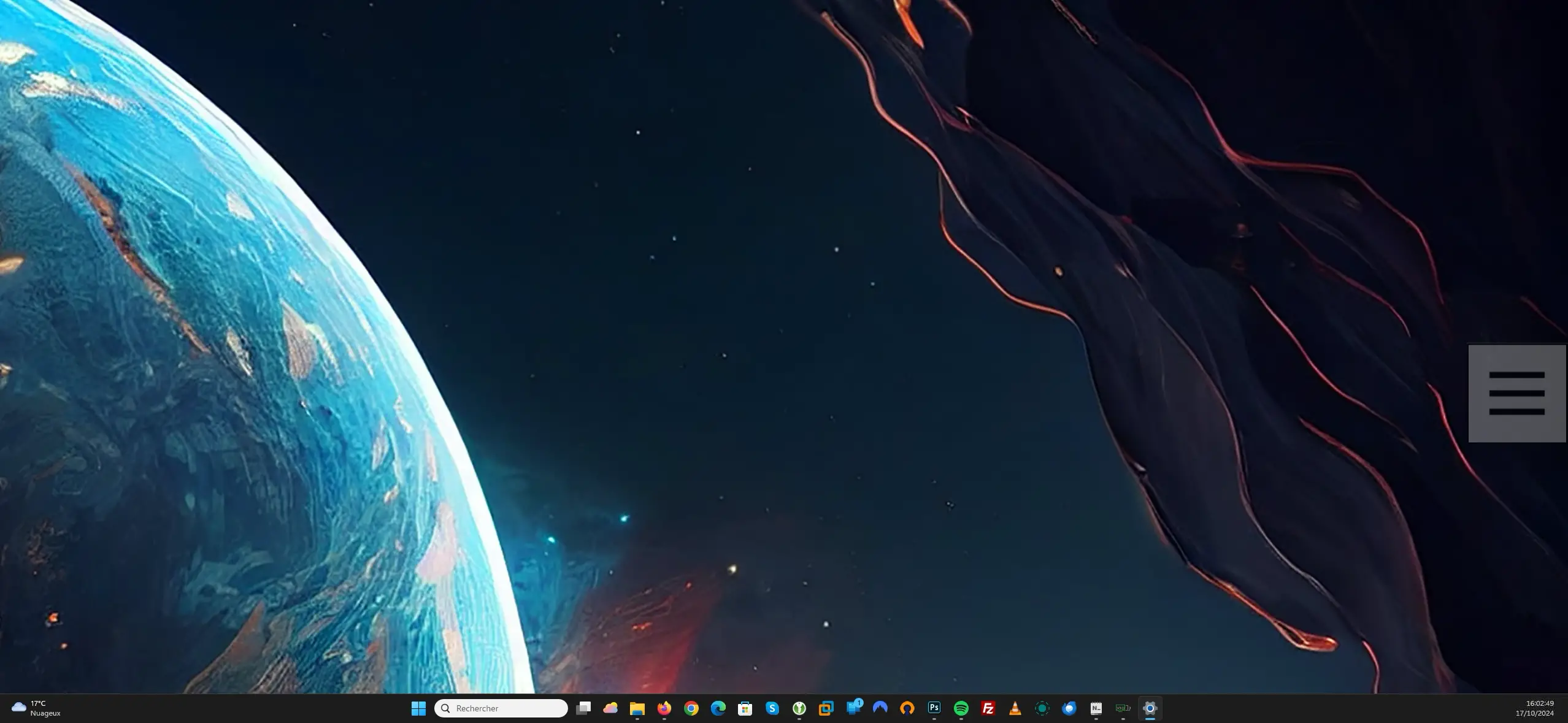
Configuration de l’écran secondaire
Une fois la connexion établie, votre appareil fonctionnera comme un second écran. Vous pouvez aller dans les paramètres d’affichage de Windows pour ajuster l’utilisation de cet écran. Deux options s’offrent à vous :
- Dupliquer l’affichage : l’écran secondaire montrera exactement la même chose que votre écran principal.
- Étendre l’affichage : vous pourrez utiliser l’écran secondaire comme une extension de l’écran principal, parfait pour disposer plusieurs fenêtres ouvertes.
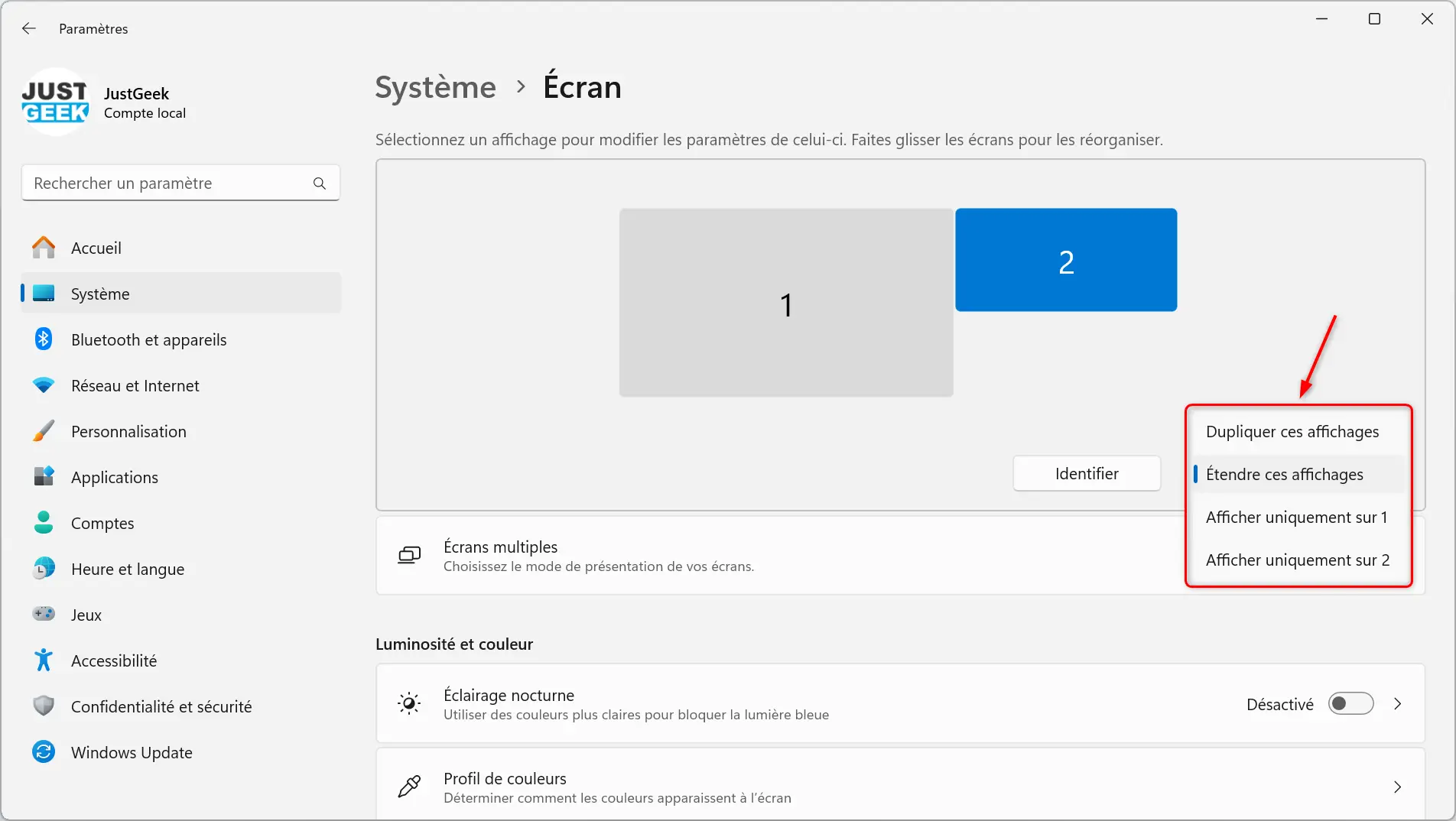
Conclusion
En résumé, Spacedesk est une solution simple, gratuite et efficace pour transformer n’importe quel écran en moniteur secondaire. Cela peut s’avérer très pratique pour travailler plus confortablement, en disposant de plus d’espace pour vos fenêtres et applications.
Et si jamais cette application ne correspond pas à vos attentes, d’autres alternatives existent, comme Deskreen que nous vous avons déjà présenté.
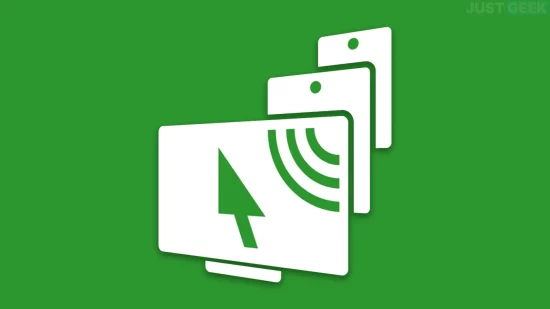
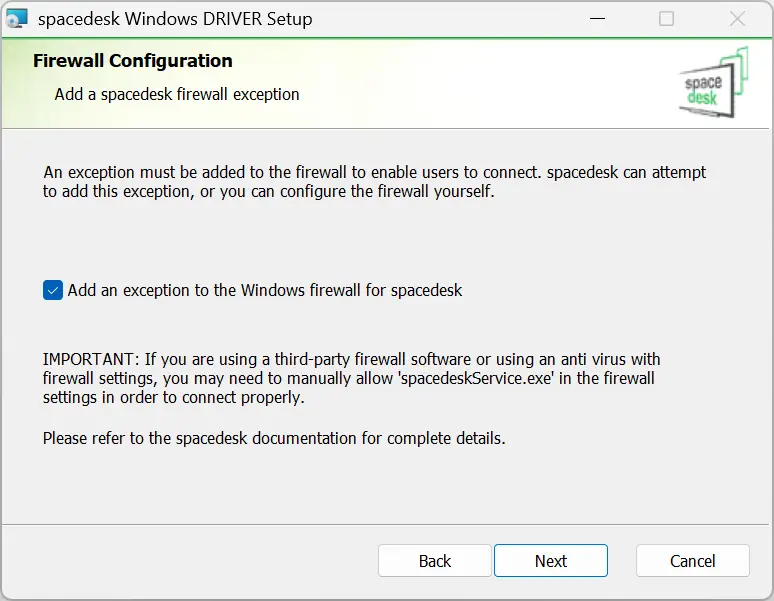
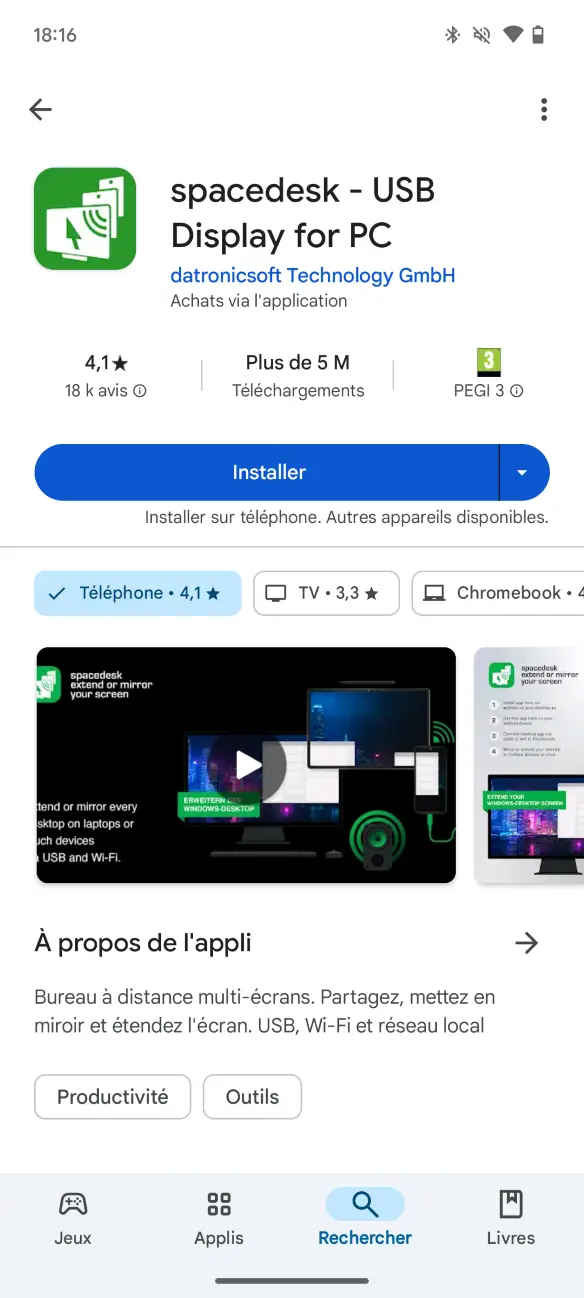
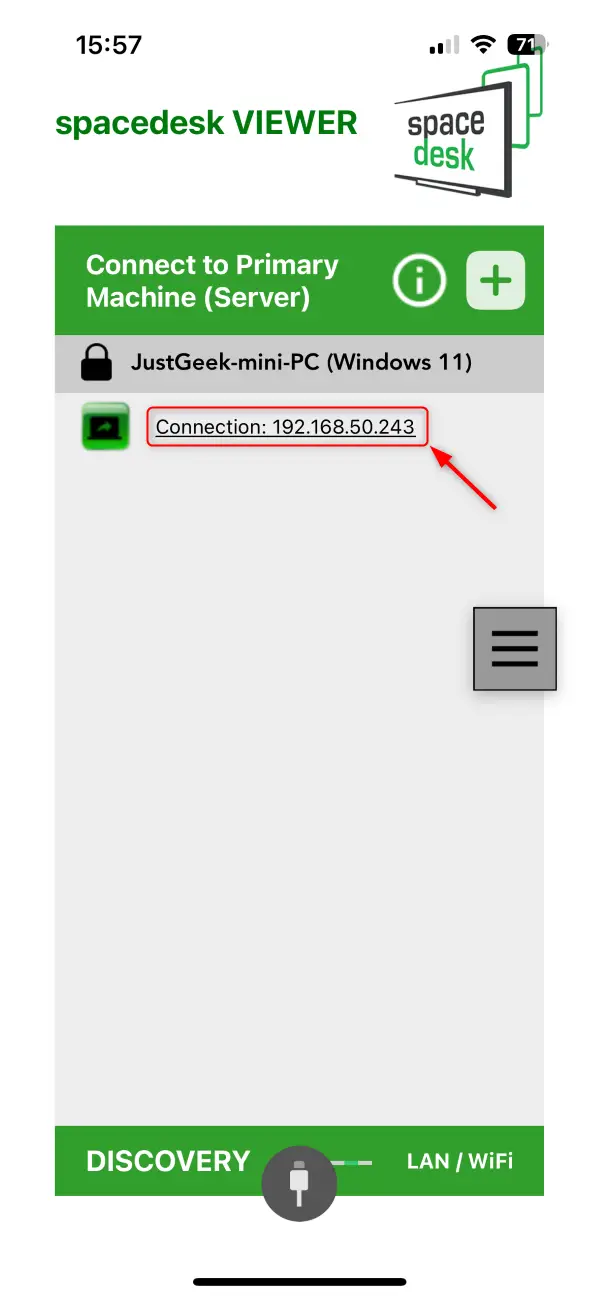


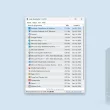



Ah sympa ce petit soft je connaissais deskreen mais pas celui-ci